ノーコードでクラウド上のデータとの連携を実現。
詳細はこちら →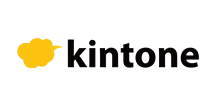
CData


こんにちは!ウェブ担当の加藤です。マーケ関連のデータ分析や整備もやっています。
CData JDBC Driver for Kintone は、Aqua Data Studio のようなIDE のウィザード・アナリティクスにKintone データを統合します。本記事では、Kintone データをコネクションマネージャーに接続してクエリを実行する手順を説明します。
コネクションマネージャーで、新しいJDBC データソースとして、接続プロパティ設定を行い、保存します。Kintone データがAqua Data Studio ツールから使えるようになります。
jdbc:kintone:User=myuseraccount;Password=mypassword;URL=http://subdomain.domain.com;
Kintone に接続するには、以下の接続プロパティを設定してください。
ご利用のKintone ドメインでBasic 認証の機能を設定している場合は、接続プロパティの「詳細」設定からBasicAuthUser およびBasicAuthPassword を追加で指定してください。
Basic 認証の代わりにクライアント証明書を使った認証を利用する場合は、SSLClientCert、SSLClientCertType、SSLClientCertSubject、 およびSSLClientCertPassword を指定ください。
接続したテーブルにクエリを実行してみます。

